Transactions envoyées
Gérer votre transaction envoyée
- Comment vérifier le statut d´une transaction envoyée
- Voir le Suivi d´audit (histoire de l´activité) d´une transaction
- Créer un rapport (imprimer) de vos transactions envoyées
- Réutiliser, dupliquer ou cloner une transaction envoyée
Comment accéder
Pour accéder aux transactions envoyées, cliquez sur l´onglet Transaction envoyées lorsque vous êtes connecté Multiline.
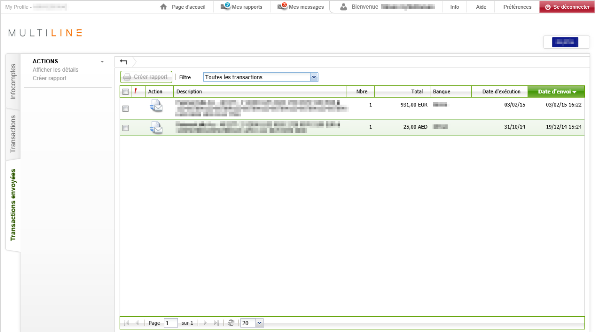
Gérer votre transaction envoyée
Comment vérifier le statut d´une transaction envoyée
La colonne Action affiche le statut de vos transactions envoyées.
| Envoyé : la transaction a été envoyée, mais sa réception n´a pas encore été confirmée.C´est le tout premier statut qui est attribué à votre transaction envoyée. Attendez quelques minutes pour voir le prochain statut. | |
|
|
Non transmis : la banque n´a pas reçu la transaction.Il n´y aura aucune tentative de la renvoyer à la banque. Vous devrez recréer, cloner ou reuploader la transaction et l´envoyer à nouveau. |
| La transaction a été envoyée et sa réception a été confirmée par votre banque. La banque vérifie votre transaction.Le statut suivant sera |
|
| La transaction est en cours d´exécution. Vous avez reçu un message de confirmation positif de votre banque.Cliquez sur la transaction envoyée concernée si vous voulez voir le message de confirmation positif. | |
| Votre transaction ne sera pas exécutée. Vous avez reçu un message de confirmation négatif de votre banque.Cliquez sur la transaction envoyée concernée pour voir le message négatif de confirmation. | |
| Votre transaction a été partiellement exécutée. Vous avez reçu un message de confirmation partiel de votre banque. Cliquez sur la transaction envoyée concernée pour avoir plus d’informations. |
Voir le suivi d´audit (histoire de l´activité) d´une transaction
Le suivi d´audit montre toutes les étapes du cycle de vie d´une opération (qui a créé, modifié, signé, envoyé, … la transaction). Vous pouvez afficher ces informations dans les détails de toute transaction.
- Ouvrez les détails de la transaction
- Dans les détails, cliquez sur le bouton Suivi d´audit : Historique
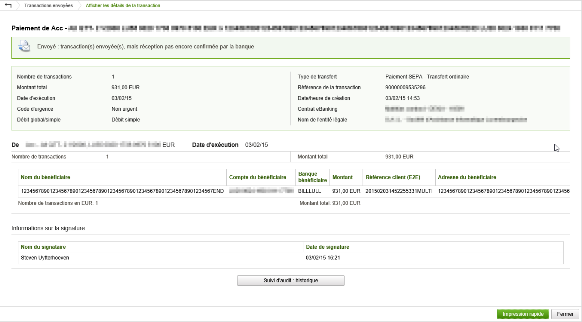
Créer un rapport (imprimer) de vos transactions envoyées
- Sélectionnez les transactions que vous souhaitez inclure dans votre rapport
- Cliquez sur créer rapport dans le menu de navigation de gauche
- La fenêtre Créer rapport s´affiche
- Choisissez le type de rapport désiré
- La vue d´ensemble : crée un rapport avec les m êmes données, comme illustré dans la vue d´ensemble de transactions envoyées
-
Détails: les détails de vos transactions sélectionnées avec les options suivantes:
- Ajouter des données de traitement : ajoute le suivi d´audit dans votre rapport
- Commencer une nouvelle page par fichier
- Fonctionnalité de tri
- Résumé: Crée un rapport sommaire des paiements sélectionnés (en collaboration avec le contenu du groupe des paiements ou SEPA direct debit)
- Une fois que votre rapport est généré, vous serez en mesure de le télécharger dans Mes Rapports
Réutiliser, dupliquer ou cloner une transaction envoyée
- Ouvrez les détails de votre transaction envoyée
- Dans le menu de navigation gauche, sélectionnez Cloner transaction(s)
- Un message s´affichera pour vous informer que la date d´exécution sera actualisée.
- Confirmer ce message pour réutiliser la transaction avec tout son contenu
